Como restaurar ou instalar o Windows usando monitor externo

A solução de problemas e a manutenção do computador às vezes envolvem a necessidade de restaurar ou instalar o Windows. Se você estiver lidando com uma tela com defeito em seu laptop ou quiser usar uma tela maior, conectar um monitor externo pode mudar o jogo. Este guia fornecerá um processo passo a passo para restaurar ou instalar o Windows usando um monitor externo.
Como restaurar ou instalar o Windows usando monitor externo
Siga as etapas para preparar a configuração para instalar o Windows usando o monitor externo.
- Preparando o Sistema
- Acessando BIOS/UEFI
- Iniciando o processo de instalação ou reparo
- Navegando e concluindo o processo de instalação
- Reverter as alterações feitas no BIOS/UEFI
Certifique-se de reverter as alterações assim que a tela do laptop for restaurada.
1] Preparando o Sistema
A primeira etapa para instalar ou restaurar o Windows usando um monitor externo envolve preparar a mídia de instalação, como um CD/DVD/USB inicializável, e conectar do monitor externo ao laptop ou desktop através de cabeamento apropriado (VGA ou HDMI). Além disso, ligar o monitor e definir a fonte de entrada adequada garantiria uma configuração apropriada.
2]Acessando BIOS/UEFI
Depois que o computador for ligado após seguir as etapas acima, você deverá definir as configurações de vídeo principais no BIOS. Para configurar a preferência de hardware de exibição no BIOS/UEFI:
- Pressione a tecla relevante (F2, F12, Del, Esc, etc.) para entrar no BIOS/UEFI. Os usuários também podem consultar o manual da placa-mãe para obter a chave correta. Informações a respeito podem ser verificadas no manual da placa-mãe ou no site do fabricante dos respectivos modelos de sistema.
- Verifique a opção relacionada à Exibição principal no BIOS e mude o mesmo para Monitor Externo. Dependendo do sistema, os nomes das opções podem ser Exibição primária, Saída de exibição inicial, ou outra terminologia relacionada.
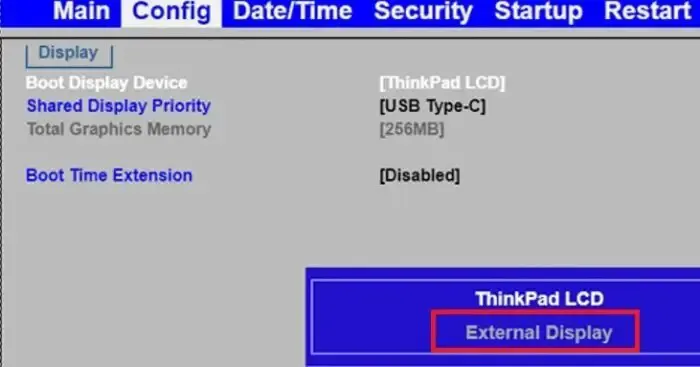
- Salve as alterações e reinicie o sistema.
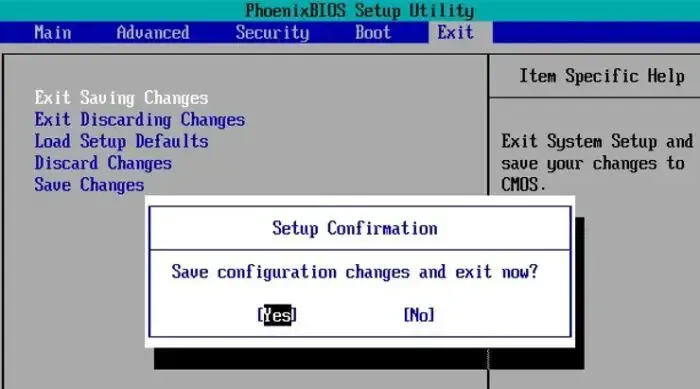
3]Iniciando o processo de instalação ou reparo
Assim que o sistema for reiniciado, o processo de configuração do Windows será iniciado com o monitor externo exibindo a tela de configuração e mais instruções a serem seguidas conforme detalhado abaixo:
- Os usuários podem inserir seu Idioma preferido, Hora, formato de moeda e < a i=4>Preferência de teclado. Clique em Avançar.
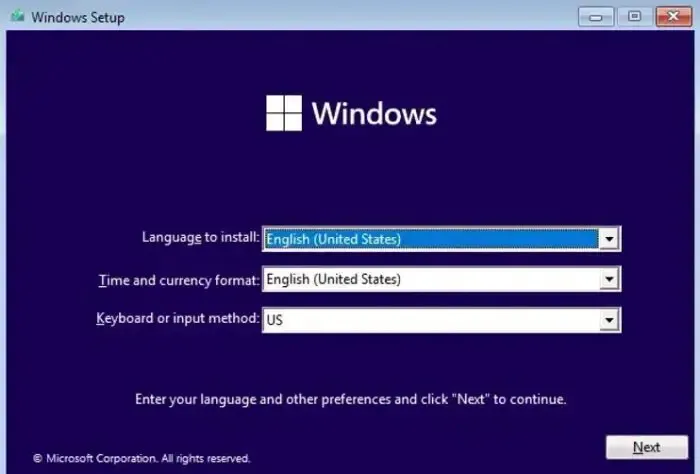
- Na tela seguinte, clique em Instalar agora para iniciar uma nova instalação ou Reparar seu computador < /span>para restaurar o Windows.
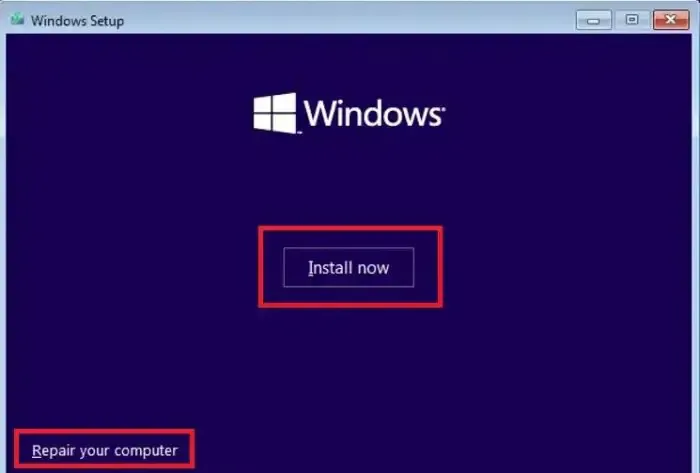
- A próxima tela solicitará que você insira a chave do produto. Os usuários podem inserir o mesmo ou ignorá-lo para inseri-lo mais tarde após a conclusão do processo de instalação e clicar em Avançar para iniciar o processo de instalação.
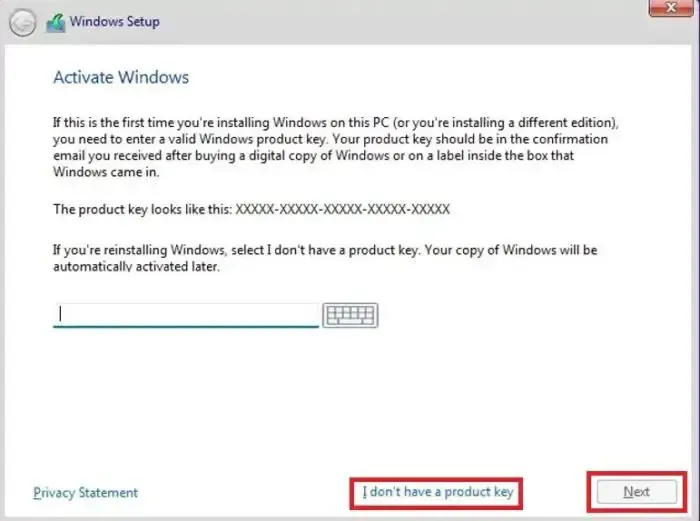
4]Navegando e concluindo o processo de instalação
Os usuários podem seguir as instruções na tela para concluir o processo de configuração ou restauração com base na realização de uma nova instalação ou reparo.
5] Reverta as alterações feitas no BIOS/UEFI
Assim que o processo de instalação for concluído, as alterações feitas no BIOS para a ordem de inicialização podem ser revertidas junto com as configurações de vídeo primárias.
Desafios e soluções frequentes ao instalar ou restaurar o Windows
Embora o processo de instalação ou reparo do Windows usando um monitor externo seja relativamente simples, os usuários podem enfrentar alguns desafios ou erros durante o processo, conforme detalhado abaixo, juntamente com as possíveis medidas corretivas que podem ser aplicadas:
1. Exibição das configurações do BIOS/UEFI
Como as configurações do BIOS/UEFI normalmente são exibidas no dispositivo de vídeo principal, os usuários que têm problemas com a tela do laptop podem não conseguir visualizar as configurações para alterar o monitor principal e a ordem de inicialização. Nesses casos, fechar a tampa do laptop após ligar o sistema pode forçar o dispositivo a usar o monitor externo conectado como monitor principal.
2. Visualização da tela de instalação
Às vezes, os usuários podem encontrar problemas relacionados à exibição do monitor externo, especialmente uma tela em branco. Nesses casos, verificar se o cabo de conexão está conectado corretamente ou usar uma porta diferente para conectar o monitor pode ajudar a resolver o problema.
Conclusão
Utilizar um monitor externo para instalar ou reparar o Windows pode ser uma medida corretiva eficaz em vários cenários, especialmente ao lidar com um monitor primário com defeito ou mau funcionamento. No entanto, deve-se ter cuidado ao fazer alterações no BIOS para evitar erros indesejados.
A reinstalação do Windows pode corrigir a tela preta?
Sim pode. Quando você reinstala o Windows, tudo é removido, inclusive aquele que causa o problema. No entanto, antes da reinstalação completa, você pode tentar soluções menos drásticas, como a Restauração do Sistema. Não pode ser corrigido se o problema for devido ao hardware. Seria melhor tentar um segundo monitor para realizar a configuração inicial.
Qual é o atalho para reparo do Windows?
Mantenha pressionada a tecla Shift, clique em Reiniciar e continue segurando Shift até o computador reiniciar. Em seguida, selecione Solução de problemas, vá para Opções avançadas e escolha Reparo de inicialização.



Deixe um comentário